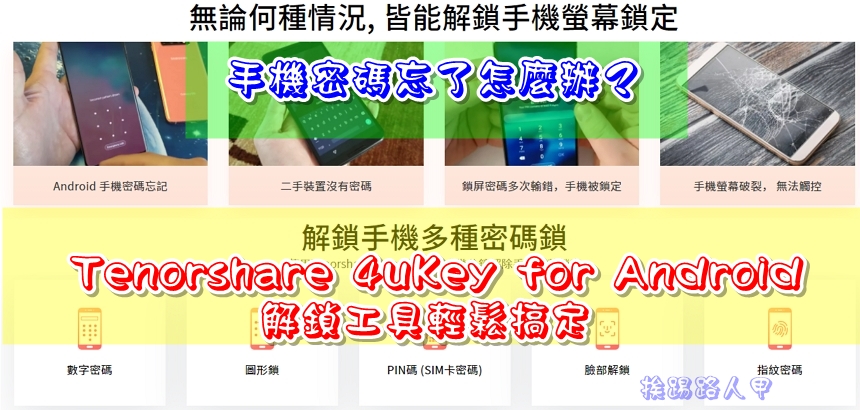談Android 5.0 Lollipop 的通知特性
Android 5.0 Lollipop棒棒糖已推出了一陣子,最近除了自家的Nexus外,也漸漸地看到手機大廠一一的升級,當然網路上已經有相當多的新功能文章,個人覺得通知欄特性的改變相當的值得稱讚,一個完善的通知系統將會給用戶帶來極大的便利,新版的通知系統告別了以往僅是簡單通知功能,而是轉向有人性互動的效果,說穿了就是將以前的小工具搬到通知欄。

Android系統剛流行時,小工具(Widget)是一個桌面上的互動特色,放在桌面上的小工具,除了可以當快捷鍵外,最重要的是即時的資訊顯示,挨踢路人甲剛始玩Andoird就是被那小小個Widget所吸引,於是常常在尋找小工具,為了擺放和布局這些Widget大費周章,時間一久發現,小工具顯示的資訊不多,且不會比打開一個App方便多少,因此就漸漸遺忘了小工具的迷你特色。

新的鎖定通知介面
通知欄的蛻變似乎有英雄所見略同,一向封閉的 iOS也在通知中心上加入了類似Widget的作法,不過Android 5.0的通知欄可玩性則豐富多了。在以前的 Android 版本中,當用戶收到一則通知,需要先解鎖才能進入系統畫面。但新版的通知介面,不用解鎖,即可在鎖屏介面上看到通知訊息,可以刪除或直接啟動訊息,通知訊息亦可隱藏敏感的資訊。
相信有看過Android 5.0新功能特色的網友,大概都了解通知系統的改變,如以HTC One M8為例,當由上緣往下滑後在會出通知訊息顯示清單,再下滑一次則是顯示快捷列,整個操作相當順手。

我的Nexus 7 升級原生的Android 5.02也一段時間了,一樣第一次下滑出現通知清單,再次下滑也是出現快捷列,差別是HTC的介面做得較不錯。

Android 5.0的通知訊息不再是單純的通知欄而已,可說是個通知中心模組系統,除了基本的通知欄外,鎖定螢幕畫面上也融入了通知功能,與iPhone的類似,不用解鎖,在鎖定畫面上就可以直接看到通知的訊息。
左圖是在未解鎖畫面上看到通知清單畫面,往上滑動是解鎖,往下滑動則是全螢幕的通知清單畫面。不過想要在螢幕鎖畫面呈現通知訊息,必須將設定有鎖定螢幕的功能,或設定成圖形、PIN 碼或是密碼任一的方式才行,鎖定螢幕的設定可參考Android 5.0的Smart Lock與小米手環文章。

鎖定螢幕時的通知清單畫面是可以互動的,也就是說可以對訊息開啟或移除,直接按兩下顯示的通知,會開啟對應的軟體來顯示。

想要移除關閉通知訊息,不用解鎖,左右滑動即可移除通知清單。

不用解鎖即可查看通知的訊息的確很方便,但數量一多也會造成困擾外,且敏感的內容也容易遭到窺視。其實當裝置在鎖定時,有三種通知內容顯示方式的設定。進入「設定」→「音效與通知」畫面上再選擇「當裝置已鎖定」。

預設是「顯示所有通知內容」,也就是有關通知的訊息照單全收的顯示,「隱藏敏感通知內容」會將簡預覽內容隱藏起來,「完全不顯示通知」就是單純的螢幕鎖定,不會有任何通知的打擾。

App的通知
通知的集中管理與連動的確帶來方便,但往往應用程式越裝越多,每個App都來通知一下,想必會造成用戶的一些困擾,所以適時的調整已安裝App的通知行為是不錯的選擇。
你可以決定什麼 Apps 才可以發出通知 甚至可以暫停哪個程式的通知功能,也可選擇性的指定程式優先通知的順序,總之一切操控在我。首先進入「設定」→「音效與通知」畫面上再選擇「應用程式通知」。

此時你可以看到所以已安裝的App,請滑動選擇你想要應用程式,例如挨踢路人甲選擇常常出現通知的Line App,此時出現右圖畫面,有封鎖、優先順序與敏感等三種通知狀況。

除了App本身的提醒外,Android系統上的通知欄的集中管理顯示方式頗受好評,但軟體一多勢必造成通知欄上密密麻麻的通知訊息,適時的調整通知的類型可讓通知欄顯示真正想要的提醒。
「封鎖」顧名思義就是決定是否要出現在通知欄上,優先順序顯示的通知均擺在清單的頂端處,下圖可以看到LINE的「優先順序」開啟,右圖畫面的訊息通知時間雖然不是最晚,但還是顯示在清單的頂端。

通知清單上會顯示簡短的訊息內容,有時希望有一些隱密又想要有方便的提醒通知,就是不希望輕易讓旁人窺視到,此時你可以將「敏感」開啟,這樣通知中的簡短內容會被隱藏,如下圖所示。

免打擾模式
免打擾模式在一些電信商都已經自行提供,這次終於出現原生的Android系統上,可見Google工程師擺脫了根深蒂固的技術思維,漸漸地從用戶的角度發出。新版可用裝置的音量按迅速打開優先模式 ,在此模式中可設定特定的人才可以通知你, 或安排經常性停機 , 比如晚上10點到早上8點這時間內只有特定的人才可找到你
每家電信商的設定落差不小,這裡以Nexus 7來說明,按下音量鍵除了出現音量調整功能外,其下方出現免打擾的設置選項。「全部」就是沒有過濾的接收全部的通知,「無」是過濾所有的通知(包含鬧鐘)。

「優先」模式較特別,是你有設定過的App才可以推送通知,設定此模式後,其通知欄上方會出現一個星號圖示。此模式可以設定優先打擾的內容,也可設定休息的時間,休息時間一過自動恢復,這樣可以讓你在休息時不會被外界的通知鎖打擾。

對於是上班族或學生來說,休息的時間相當實用,其實免打擾下的通知設定也很不少,進入「音效通知」→「干擾」畫面(以Nexus 7為例),可以看到優先干擾的類型、鬧鐘是否可優先干擾、停機的星期與起迄時間等。

小結
Android 5.0 Lollipo 的更新大都集中在ART的全面啟動,其實許多細節的更是優化不少,至少這版可以看到Google努力地擺脫被扣上「工程師思維」的帽子,個人覺得智慧型手機就是要讓用戶有更好的體驗與方便,就是感覺不到冷冰冰科技的存在,不是嗎?比起iOS的通知中心,Andorid系統可得加把勁,也期待新系統能有更佳的人性化。